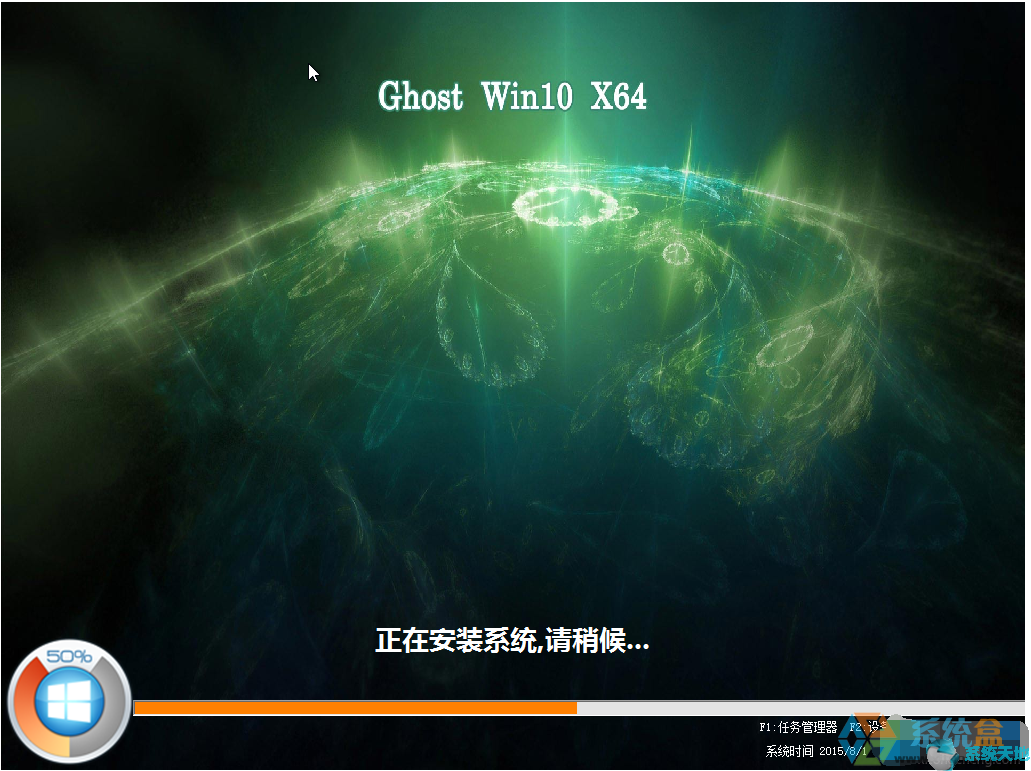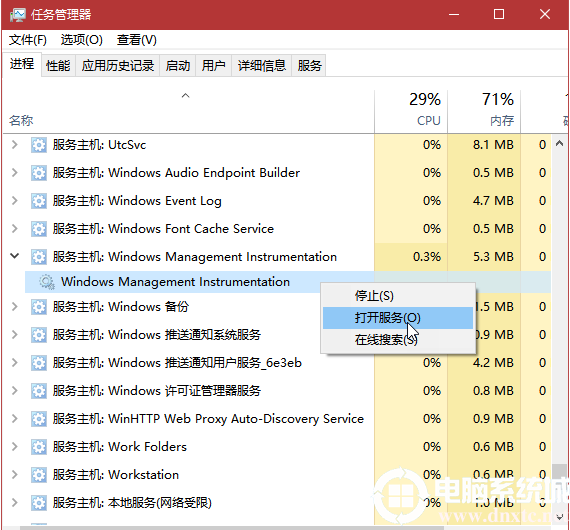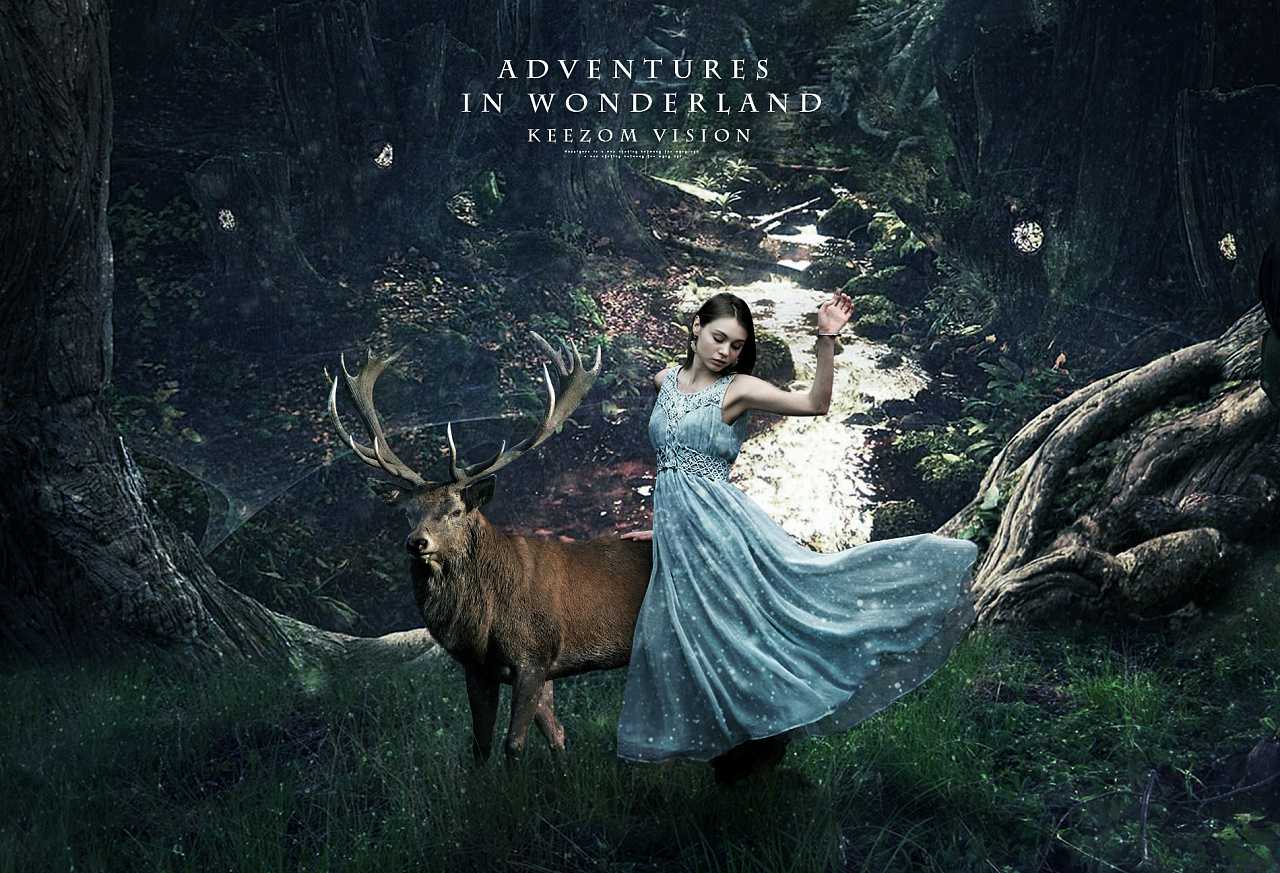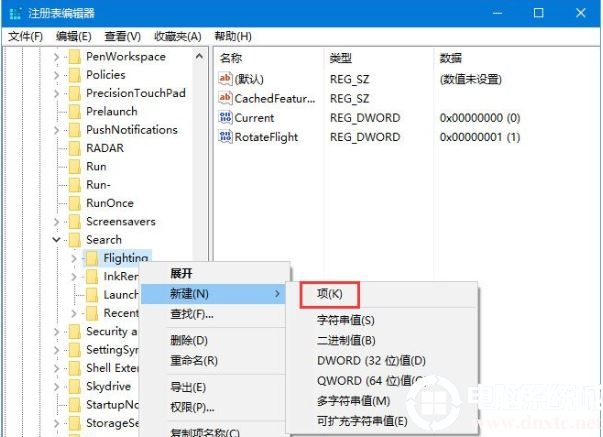如何在AutoCAD2014中绘制圆角? AutoCAD具有演示图形、渲染工具、强大的绘图和3D打印功能,并且可以在各种操作系统支持的微型计算机和工作站上完美运行。在使用AutoCAD2014绘制图纸时,我们经常需要绘制各种圆角。很多朋友说圆角很难画。因此,小编就给大家分享一下在AutoCAD 2014中绘制圆角的步骤,需要的朋友快来看看吧!
方法步骤:
1、选择AutoCAD2014“修改”工具栏上的“圆角”,或执行命令FILLET;
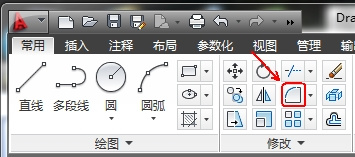
2、AutoCAD2014命令提示符:FILLET选择第一个对象或[放弃(U)多段(P)半径(R)修剪(T)多次(M)]:(在此提示时选择半径(R)或在中输入R命令行并按空格键;

3、FILLET指定圆角半径《0.0000》:(指定圆角半径)例如输入圆角半径100,然后按空格键;

4、FILLET选择第一个对象或【放弃(U)折线(P)半径(R)修剪(T)多重(M)】:(选择绘图窗口中的第一个对象);


5. 圆角化选择第二个对象,或按住Shift 键选择要应用角点的对象或[半径(R)]:(在绘图窗口中选择第二个对象)。


以上就是小编给大家分享的在AutoCAD 2014中绘制圆角的具体方法。有兴趣的用户可以按照上面的步骤来尝试一下。希望以上教程能够对大家有所帮助。关注系统世界精彩资料教程。
未经允许不得转载:探秘猎奇网 » cad中如何绘制圆角(autocad2020怎么画圆角)

 探秘猎奇网
探秘猎奇网 快压怎么压缩rar(快压压缩包加密设置)
快压怎么压缩rar(快压压缩包加密设置) win7怎么禁止电脑休眠(win7如何不让电脑黑屏休眠)
win7怎么禁止电脑休眠(win7如何不让电脑黑屏休眠) PPT怎么设置图片透明度(如何在PPT中设置图像透明度)
PPT怎么设置图片透明度(如何在PPT中设置图像透明度) Win10无法连接打印机0011b(Win10无法连接打印机怎么办)
Win10无法连接打印机0011b(Win10无法连接打印机怎么办) win10怎么更改默认压缩软件(win10压缩包图标怎么改)
win10怎么更改默认压缩软件(win10压缩包图标怎么改) 便利蜂免单返回去哪了(便利蜂怎么领优惠券)
便利蜂免单返回去哪了(便利蜂怎么领优惠券) win10系统电脑桌面图标有蓝底怎么去除啊(win10桌面图标有蓝底怎么去掉)
win10系统电脑桌面图标有蓝底怎么去除啊(win10桌面图标有蓝底怎么去掉)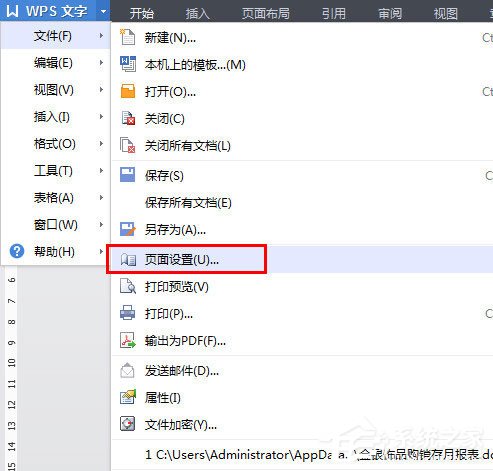 wps如何纵向打印(wps打印文件怎么设置纵版)
wps如何纵向打印(wps打印文件怎么设置纵版)